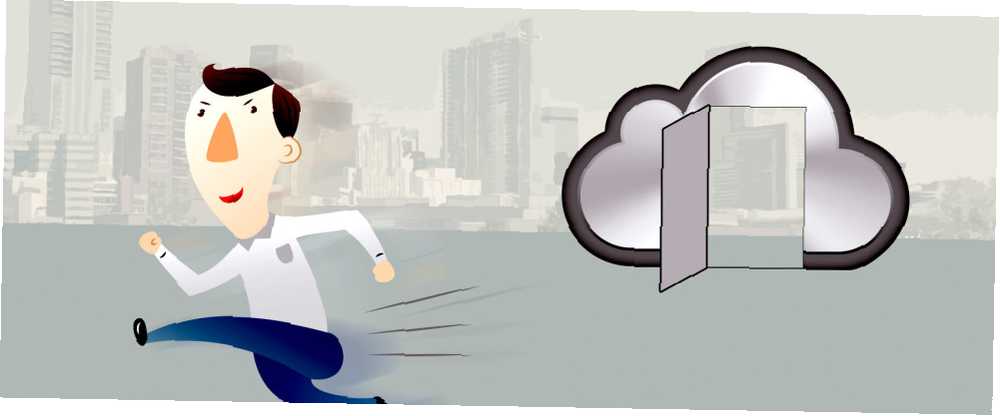
Owen Little
0
1187
162
İOS'tan devam etmeye karar verdiniz. Belki de uygulamaların fiyatıydı; belki de iPad veya iPhone'unuz çok eskidir ve bir Android cihazını daha ucuza kullanabildiğiniz zaman yükseltme maliyeti çok fazladır. Belki de Apple Hoşçakal'a aşık oldunuz, Apple Fanboys: İnternet Cupertino ile Aşka Düşüyor mu? Hoşçakal, Apple Fanboys: İnternet Cupertino ile Aşka Düşüyor mu? Son başlıklar bizi meraklandırıyor: Apple nihayet parlaklığını yitiriyor mu? Hayranlar kayboluyor mu? .
Ancak bir sorun var: iOS'a yatırım yaptınız. Verileriniz iCloud'a, e-postanız Apple e-posta hesabınıza bağlanır. Kısacası: işler biraz karışıklık.
İCloud'dan nasıl kurtulacak ve verilerinizi ekosistemden bağımsız kılacaksınız?
Nereye gittiğin önemli değil
Verilerinizle yapmak üzere olduğunuz şeyin güven verici bir yönü, nihai hedefinin büyük ölçüde alakasız olmasıdır. Birkaç yıl önce, iOS cihazınızdaki kişiler gibi verileri başka bir platforma taşımak için dönüştürücüler ve USB kabloları ile uğraşmanız gerekebilirdi, ancak bugünlerde üç ana mobil işletim sistemi kolay bir senkronizasyon sağlamak için araçlarla donatılmıştır..
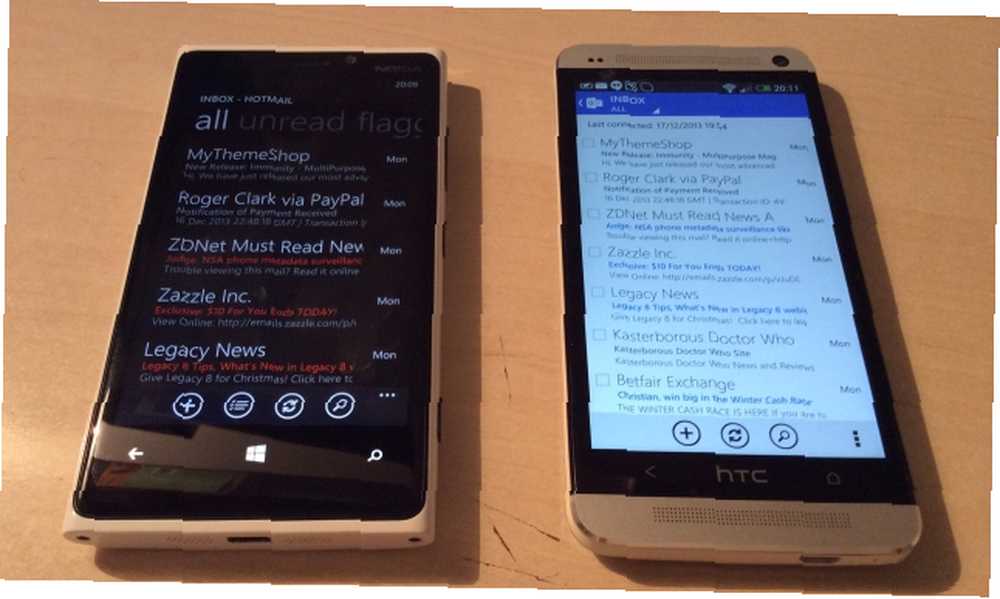
Bu arada, veri en iyi iCloud'dan bağımsız olarak tercih edilen bir bulut depolama sistemine yerleştirilerek, yeni mobil cihazınızdan erişim ve senkronizasyon sağlanır..
Genel bir kural olarak, Windows Phone'a geçiyorsanız bir OneDrive hesabına kaydolduğunuzdan emin olmalısınız; kullanmadan önce etkinleştirmeniz gerekebilir, ancak bu yeni bir Microsoft kullanıcı hesabıyla birlikte gelir. Bu sayede, verileriniz için 15 GB'lık depolama alanı kazanacaksınız 15 GB'lık Ücretsiz OneDrive Depolama Alanını En İyi Nasıl Kullanacaksınız 15 GB'lık Ücretsiz OneDrive Depolama'yı Nasıl Kullanacaksınız OneDrive size sağlıklı bir bulut depolama dozunu ücretsiz veriyor. Bununla ne yapabileceğinizi bir göz atalım. ve fotoğraflarınız için yine aynı.
Benzer şekilde, Android’e geçmeyi planlayan kullanıcıların, 15 GB’lık alanlarıyla Google Drive’ı kullanmaları önerilir. Bununla birlikte, bu öneriler sadece bir kuraldır; Windows Phone, Android ve iOS’ta iyi çalışan Dropbox’a kolayca güvenebilirsiniz.
Kişilerinizi Sıralama
Apple, iOS'ta manuel bir irtibat paylaşma düğmesi sağlar, ancak bu büyük ölçüde yararsızdır (Rehber> İletişim İsmi> Bağlantı Paylaş) bir seferde yalnızca bir kişi, e-posta veya SMS yoluyla yapılabilir. 10 kişiden fazla mı? Meşgul olacaksın.
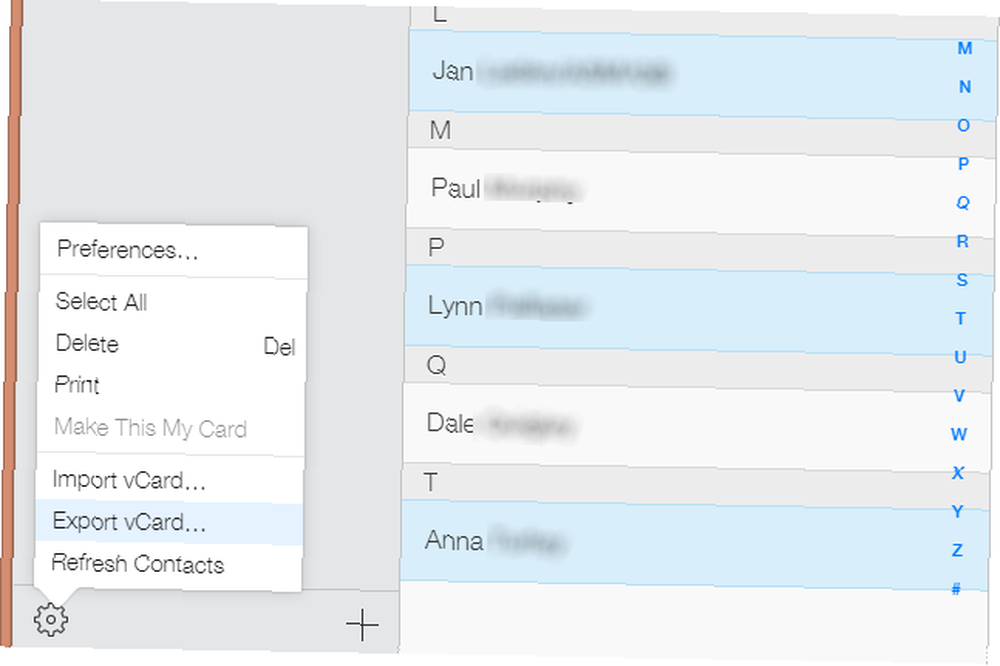
Daha hızlı bir seçenek, iCloud.com'u masaüstü bilgisayarınızda ziyaret edip oturum açmaktır. İletişim Rehber listesini görüntülemek ve dışa aktarmak istediklerinizi seçin. Sol altta dişli çarkı tıklayın ve VCard'ı dışa aktar.
İndirilen VCF dosyası daha sonra tarayıcınızdaki Gmail sayfasından Google Rehber’e aktarılabilir ( Kişileri İçe Aktar iletişim kutusunu açmak için VCF dosyasını bir Android cihazda / sdcard dizinine bırakabilir, ardından Rehber uygulamasını kullanabilirsiniz: Kişileri Alma / Verme > Depolamadan İçe Aktar.
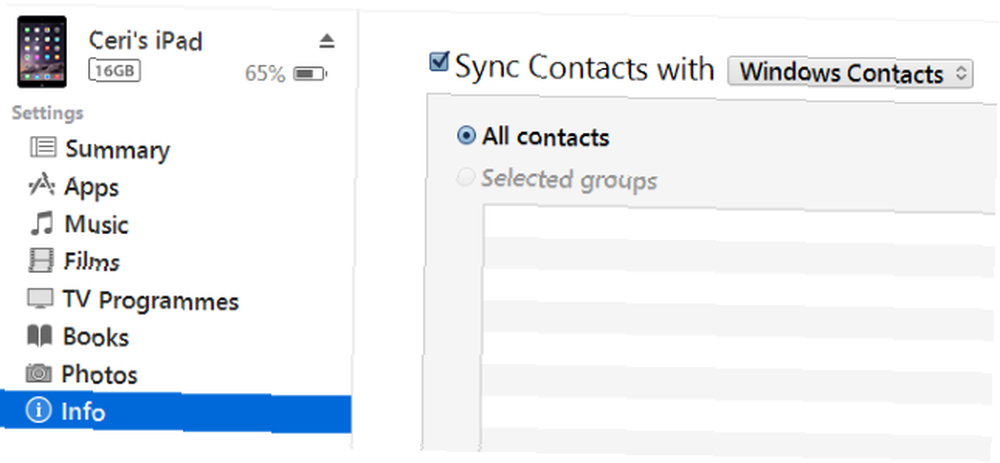
İTunes ile senkronizasyon gibi başka seçenekler de kullanılabilir. Bunun çalışması için, önce hava senkronizasyonunu devre dışı bırakın. İletişim içinde Ayarlar> iCloud iOS cihazınızda ekran. Ardından, iTunes'u başlatın ve iOS cihazınızı bağlayın, ardından özet sayfasını açın. seçmek Bilgi ve kontrol Kişileri senkronize et, açılır menüden tercih ettiğiniz kişi türünü (Windows, Outlook, Google) seçerek.
Gerekirse kimlik bilgilerinizi girin ve ardından Tamam Uygulamak Senkronize etmek Kişileriniz seçilen hesapla senkronize edilecek ve aynı hesap bilgileriyle herhangi bir yeni Android cihaz kurulumunda kullanılabilir olacak.
VCF olarak depolanan kişiler (veya kişilerinizi dışa aktarmak için bir üçüncü taraf rehber yöneticisi kullanıyorsanız CSV biçiminde bile) hemen hemen herhangi bir platforma aktarılabilir. Ancak Google, Google hesabı barındıran herhangi bir cihaz (Windows Phone’dan Firefox OS’ye, hatta uygulamaları olan Windows Media’ya kadar her şey gibi), kişilerle ilgili olarak sihirli bir sosdur. Top 15 Firefox OS Apps: Yeni Firefox OS Kullanıcıları İçin En İyi Liste Top 15 Firefox OS Uygulamaları: Yeni Firefox OS Kullanıcıları İçin En İyi Liste Tabii ki bunun için bir uygulama var: Sonuçta web teknolojisi.Millailla'nın mobil işletim sistemi Firefox OS, yerel kod yerine uygulamaları için HTML5, CSS3 ve JavaScript kullanıyor. ) bu hesaptan kişileri içe aktarabilecek.
E-posta Taşıma
Peki ya e-posta? Neyse ki bulut hesaplarında veya çeşitli tasarımlarda USB kablolarıyla herhangi bir şey yapmanıza gerek yok USB Type-C Nedir? USB Tip-C Nedir? Ah, USB girişi. İlk seferinde asla prize takılmayı başaramadığı için meşhur olduğu gibi artık her yerde olduğu gibi. İşte. Android ve Windows Phone hem destek @icloud.com e-posta hesapları, herhangi bir IMAP veya POP3 hesabında olduğu gibi IMAP vs. POP3: Bu Nedir ve Hangisini Kullanmalısınız? IMAP vs. POP3: Nedir ve Hangisini Kullanmalısınız? Bir e-posta istemcisi veya uygulaması kurduysanız, kesinlikle POP ve IMAP terimleriyle karşılaşacaksınız. Hangisini seçtiğini ve nedenini hatırlıyor musun? Eğer değilseniz…. Android kullanıcılarının Gmail uygulaması yerine stoktaki E-posta uygulamasına bağlı kalmaları gerekir, ancak doğru ayarları ekledikten sonra, @ icloud.com e-posta hesabı ve mesaj gönderip alın.
Bunun çalışması için aşağıdaki ayarları kullanın.
- IMAP sunucusu: imap.mail.me.com
- Kullanıcı adı, adınızın bir parçası @ icloud.com adres (@ icloud.com biti olmadan)
- Şifre, Apple ID şifreniz olmalıdır
- kullanım SSL. Bağlantı sorunları yaşıyorsanız, SSL’yi seçin (tüm sertifikaları kabul edin). 993 liman olarak
- SMTP sunucusu: smtp.mail.me.com (yukarıdaki gibi kullanıcı adı ve şifre)
- kullanım SSL veya port ile TLS (tüm sertifikaları kabul et) 587.
- İçin kabul SMTP kimlik doğrulaması seçenek görüntüleniyorsa.
Apple olmayan telefonunuzda iCloud e-postası kurulmalıdır.
Takviminizi Unutma!
Takviminizi iOS'tan geçirmek de kolaydır. İCloud.com'da oturum açarak ve pencereyi açarak başlayın. Takvim sayfa. Bir takvimi dışa aktarmak için Takvimi Paylaş ve kontrol Genel Takvim görünen kutu.
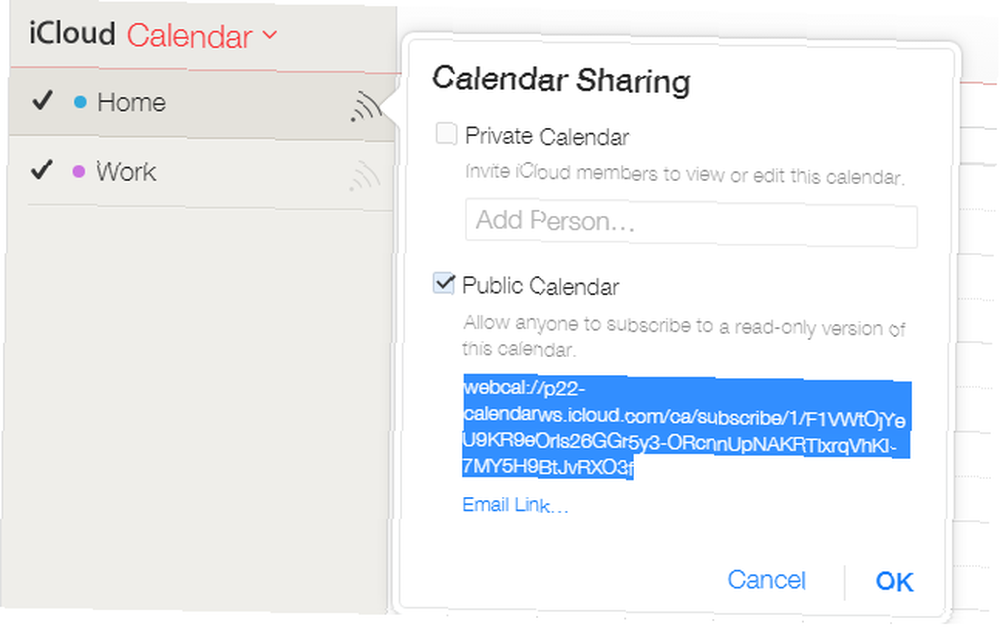
Başında, altında bir URL görünecektir. webcal: //. URL'yi yeni bir tarayıcı sekmesine veya penceresine kopyalayın, ancak sayfayı açmayın. Bunun yerine, değiştir webcal: // için http: // ve Enter'a dokunun. Takvim dosyası bilgisayarınıza indirilecektir.
Bunu yeni bir Android cihaza aktarmak için, masaüstünüzde Google.com/calendar’ı açın ve Android’de kullanacağınız hesap bilgilerini kullanın, Diğer Takvimler Menü. Tıkla aşağı ok, sonra Takvimi İçe Aktar ve daha önce indirilmiş olan dosyayı içe aktarmak için tarayın. Bu dosya için doğru takvim hedefi seçiliyken, Tamam İthalat.
Müzik Dosyalarınızı iTunes'tan Çıkarın
İPhone'unuzda genellikle iTunes'dan zevk aldığınız müzikler kolayca yeni bir aygıta kopyalanabilir. Yeni telefonunuz USB üzerinden bir depolama aygıtı olarak bağlıyken, Müzik klasörünü görüntülemek için açmanız ve ardından yeni bir dosya gezgininde iTunes arşivinizin yerini açmak için (Mac OS X’de Git> Ana Sayfa> Müzik> iTunes; Windows’ta bu bulunur Bu PC> Müzik> iTunes> iTunes Media> Müzik). Şimdi tek yapmanız gereken, dosyaları iTunes'dan yeni mobil cihazınıza kopyalamak..
Bir USB kablosu kullanarak senkronize etmek yerine, Google Play Müzik'i müzik odaklı bir bulut seçeneği olarak da kullanabilirsiniz. Bilgisayarınızdaki iTunes dosyalarını bulun, ardından tarayıcınızda Google Müzik'e gidin ve sol üstteki menü simgesine tıklayın. Çıkan menüde Müzik ekle'yi arayın ve ardından dosyaları dosya tarayıcınızdan sürükleyip bırakın..
Önemli Verilerinizi iCloud'dan Geçirme
Günlük işler sıralandığında, yalnızca taşıyacak kişisel verileriniz olur. Burada fotoğraflar, videolar, kaydedilmiş e-posta ekleri ve üzerinde çalıştığınız dosyalar hakkında konuşuyoruz.
Doğal olarak bunlar Apple'ın çevrimiçi depolama ortamında iCloud'da yaşıyor. Ama onları nasıl çıkarırsın??
Yukarıda Google Drive ve OneDrive’dan bahsettik ve bu seçenekleri kullanarak, cihazınızdaki verileri gelecekteki mobil ekosisteminize uygun buluta senkronize etmek için ilgili uygulamayı iPhone veya iPad'inize yükleyerek kullanın..
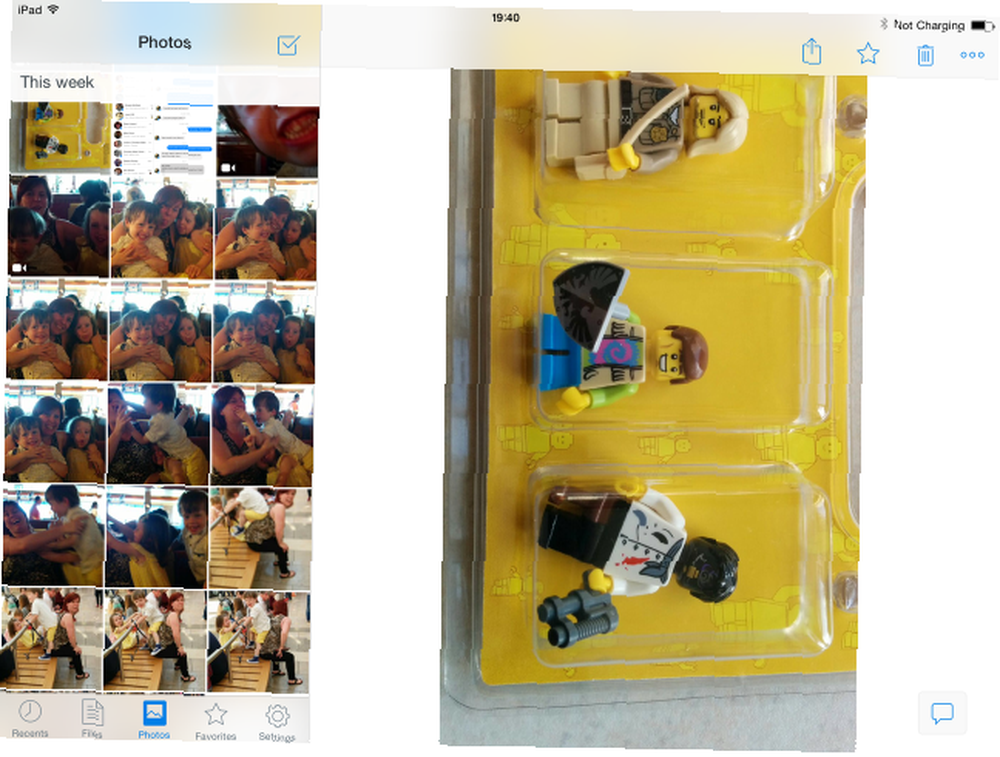
Ama en iyi sonuçlar gerçekten, daha önce iPhone Dropbox için sahip olması gereken uygulamalardan biri olarak tanımladığımız Dropbox'la ilgili - gerçekten bir iPhone Dropbox'a Sahip Olmanız Gerekiyorsa Uygulamalardan Biri - Elinizde Olması Gereken Uygulamalar Biri iPhone Çerezlerimi almak ve bir iPhone almak için bu yılın başlarında Dark Side'ye gittiğimden beri, bir uygulama benim için tamamen paha biçilemezdi - Dropbox. Aslında, giderdim…. Yüklendikten sonra (iPhone'unuza), uygulama fotoğrafları ve videoları otomatik olarak algılar ve senkronize edip etmeyeceğini sorar.
Diğer dosyaları, bulut depolama alanına yükleyerek Dropbox ile senkronize etmek üzere de ayarlayabilirsiniz. İşiniz bittiğinde, her şey senkronize edilmelidir (Dropbox.com adresinden kontrol edebilirsiniz) ve Dropbox uygulamasını indirerek ve oturum açarak yeni cihazınızla senkronize etmeye hazır olmalısınız.
Demek bitti. Tüm veriler iOS cihazınızdan taşınır, sizin için farklı bir işletim sistemi çalıştıran bir mobil cihazdan istediğiniz zaman erişmenize hazırdır.
Nasıl gitti? Herhangi bir sorunuz varsa bize bildirin.
Resim Kredisi: Shutterstock üzerinden koşan adam











